iPhone上的那个原生小白点相信用的人不多,而且在越狱后,能代替小白点的插件也不少,过去曾经出现过zephyr、MultitaskingGestures这类超强手势插件受到不少越狱用户的喜欢,可惜这些插件的作者后续都没有在更新了。
之前Activator是一款不错的手势插件,可有些人有嫌用起来麻烦,但Tage插件,可让我们再度找回当年控制自如的手势感觉。
该插件支持iOS7-iOS10.2越狱。
该插件与QuickDo有点重覆,严格来说Tage算是简化版的,想要更多功能可选择QuickDo,重要的是Tage可以
不用依赖Activator就能使用。
想要装最新测试版本,建议可加入作者插件源「http://apt.clezz.com」。
直接在Cydia 搜索「Tage」,会找到「Tage」,安装起来。
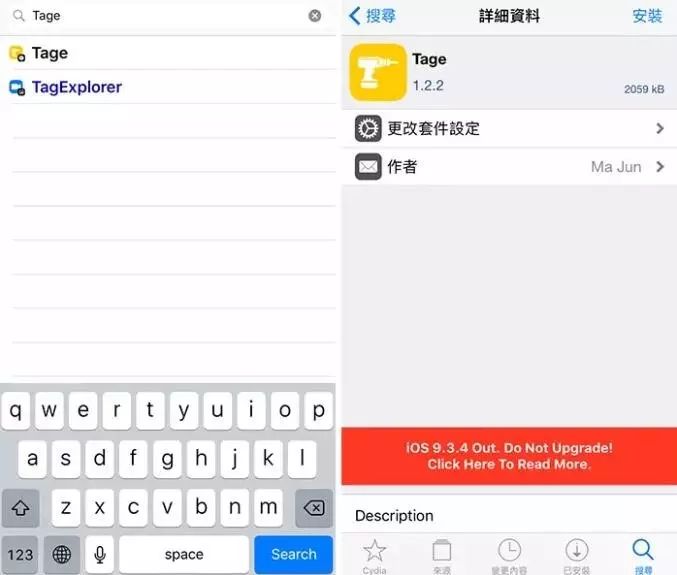
插件从一刚开始安装后就会开始试用3天,在这3天试用后感觉不错在选「购买」也不晚。至于想购买用户可点击「购买」(售价1.99美元)流程跑完后,最后再回来点选「启用」并输入自己的「Email」即可「启用」。
下面看看功能介绍:
1、主画面启用多任务
基本上该区域是设置主要的功能,像是在主界面上由底往上滑,可通过手势区域,自己针对「左边、中间、右边」进行调整,除了在主画面上有反应外,连同在APP内同样是可自己设定。
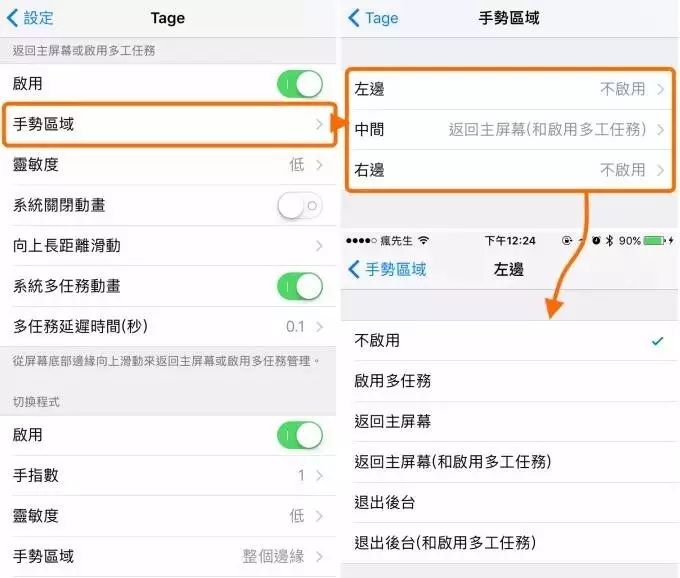
一般预设手势区域内的APP内左边、右边区块是没有任何效果,如想要往上滑就马上关闭APP改怎么设定呢?
只要选左边或右边改为「退出后台」,如此一来,在APP内屏幕底边的左右两侧手势感应区域,就会变成关闭APP,这里可别误以为是退回主画面,是真实直接将APP关闭。
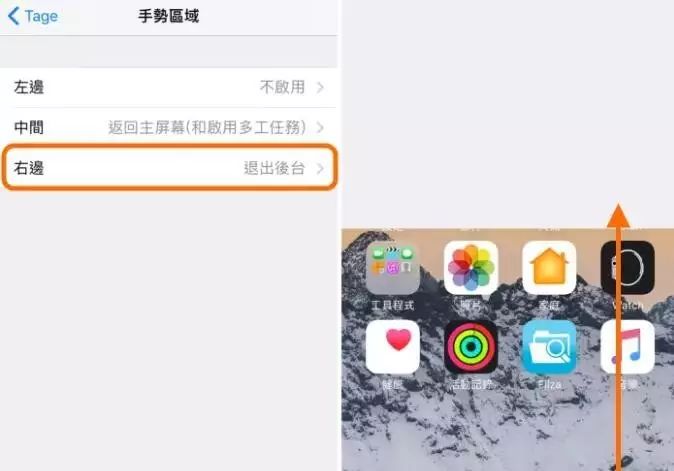
2、切换程序设置
可用来设置APP切换功能,比如你想设定手指数、灵敏度甚至是手势感应区域,都可自行调整,要是有发现经常会误触键盘,可将键盘禁用开启。
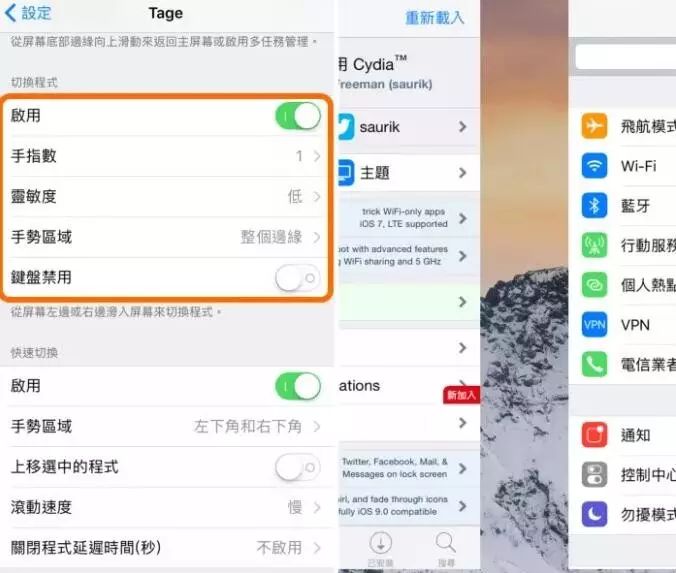
快速切换设置
该区域功能主要是来通过手势进入待机画面,预设是屏幕左右两边的边缘往屏幕滑动,就可立即进入待机,如果想改为底边也可以自己设置。
3、页面下滑动作
可调整后台再将首页、程序页面往下滑动能够显示的选项与功能。
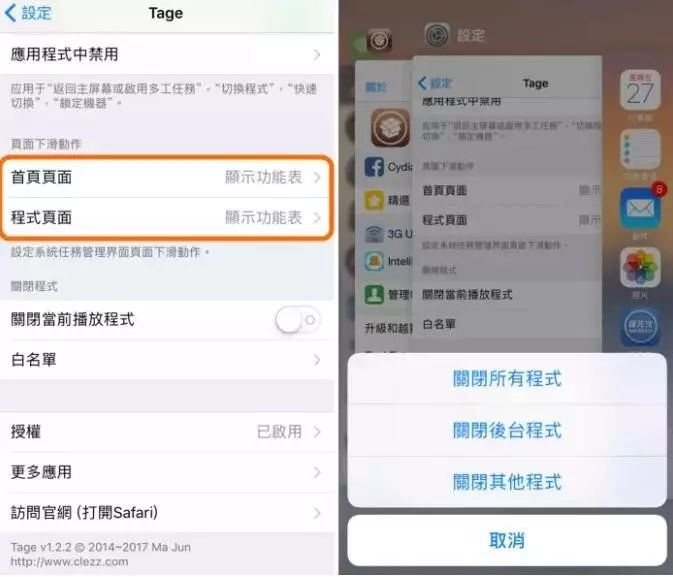
另在某些游戏或是第三方APP不想要启动这些手势或是被关闭,都可以从应用程序中禁用与白名单来加入排除。
总结来说该插件有用以下6大功能:
1.快速进入多功能后台
通过屏幕股地步三个触发位置区域,往上滑动即可进入多功能后台。
2.进入控制中心
屏幕地步一般预设都是整条触发控制中心位置,不过在Tage安装后,仅只有左下角区块可触发控制中心,要是不喜欢,可以自己在设置中调整。
3.APP内快速回主画面
如果APP内,可直接通过中间底部区域往上滑动,就可立即回到主画面上,比起按Home键来的更快,如果想要呼出控制中心,同样是左下角的触发区域可呼出。
4.一键秒杀后台APP
在进入后台后,随便选一个APP页面往下滑动就会跳出选项,可立即关闭后台后台、其他程式、所有程式。
5.关机、重开机等功能
要是在后台,将主画面往下滑,就会跳出系统功能选项,比如关机、重新启动、进入安全模式、注销、待机、关闭所有程序与后台程序。
6.APP快速从边缘滑动切换
iOS 10加入通过边缘3D
Touch功能来进入多任务画面,其实并没有太大作用,现在已经变成通过边缘滑动,就可快速切换后台APP。
有兴趣的就先试用3天吧。
已有10万+果粉关注加入新智派,就等你了!




